شرح برنامج استرجاع كافة الملفات التي تم حفظها في الهارد ديسك بعد الفورمات
عبـــــــــــــــــــــــــــــــــــــــــــــير الإســـــــــــــــــــــــــــــــــــــــلام :: اقسام التقنية :: تحميل البرامج وعالم المسنجر
صفحة 1 من اصل 1
 شرح برنامج استرجاع كافة الملفات التي تم حفظها في الهارد ديسك بعد الفورمات
شرح برنامج استرجاع كافة الملفات التي تم حفظها في الهارد ديسك بعد الفورمات
شرح برنامج استرجاع كافة الملفات التي تم حفظها في الهارد ديسك بعد الفورمات
Ontrack Easy Recovery Professional 6.12.2
[ندعوك للتسجيل في المنتدى أو التعريف بنفسك لمعاينة هذه الصورة]
وظيفة هذا البرنامج:
باستخدام هذا البرنامج يمكنك استرجاع كافة الملفات التي تم حظفها في الهارد ديسك منذ أول يوم تم استخدامه و حتى ساعة [url=http://www.alrqqa.org/vb/showthread.php?t=8360]الفورمات [/url]دون نقص أي ملف مهما كان نوعه أو حجمه ..
طريقة الاستخدام:
1- بعد تحميل الملف و تفكيكه تقوم بتركيب البرنامج بسكل عادي و بسيط و هو يعمل على كل إصدارات ويندوز.
2 - يجب عمل فورمات نظامي للقرص ثم تركيبه على جهاز كقرص خادم و ليس ماستر ..
3 ـ يجب أن يكون لديك في نفس الجهاز قرص آخر مستقل فيه مساحة فارغة كافية لحفظ الملفات المسترجعة عليها ..
4 ـ تقوم بتشغيل البرنامج فتظهر أمامك الواجهة التالية :
[ندعوك للتسجيل في المنتدى أو التعريف بنفسك لمعاينة هذه الصورة]
5 - تظهر أمامك هذه الواجهة: فتقوم بتحديد القرص المطلوب و الخيارات الموضحة في الصورة
[ندعوك للتسجيل في المنتدى أو التعريف بنفسك لمعاينة هذه الصورة]
6 ـ يبدأ البرنامج بعملية استرجاع الملفات منذ أول لحظة تم فيها استخدام القرص الصلب كما يظهر هنا :
[ندعوك للتسجيل في المنتدى أو التعريف بنفسك لمعاينة هذه الصورة]
7 ـ تقوم بفحص المجلدات التي تم استرجاعها بالكامل و تضع إشارة إلى جانب أي مجلد تريد نسخة عنه و أما المجلدات التي لاتحتاج إليها ، فلاتضع إلى جانبها أي إشارة ..
و مع إضافة إشارة إلى جانب أي مجلد سيظهر لك حجم المجلد الواحد و مجموع المجلدات التي قمت باختيارها و عدد الملفات ..
ملاحظة : هذه العملية قد تستغرق وقتاً طويلاً خصوصاً إذا كان القرص عمره طويل في الخدمة .
8 ـ حين تنتهي من عملية تحديد المجلد تضغط على التالي و تقوم بتحديد اسم القرص الصلب الذي تريد حفظ البيانات فيه ..
ويجب أن يكون قرص مستقل كما أشرنا سابقاً .. ثم تضغط التالي ليبدأ عملية النسخ .
[ندعوك للتسجيل في المنتدى أو التعريف بنفسك لمعاينة هذه الصورة]
9 - قد تظهر بعض الملفات متطابقة في الأسماء فعليك اختيار إما حذف القديم منها أو تجاهلها أو أي خيار تراه مناسباً لك
[ندعوك للتسجيل في المنتدى أو التعريف بنفسك لمعاينة هذه الصورة]
ملاحظات هامة :
1 ـ هذا البرنامج لا يستعيد النظام ، بل فقط يقوم باسترجاع الملفات.
2 ـ انتبه بعد اليوم ، لاتبيع جهازك الكمبيوتر لأي شخص آخر إلا إذا احتفظت بقرصك الصلب لديك، لأنه بواسطة هذا البرنامج يمكن للمشتري استرجاع كافة ملفاتك الخاصة قبل عملية البيع و قد يكون فيها خصوصيات لاترغب أن يراها أحد ..
تحميل البرنامج
[ندعوك للتسجيل في المنتدى أو التعريف بنفسك لمعاينة هذا الرابط]
Ontrack Easy Recovery Professional 6.12.2
[ندعوك للتسجيل في المنتدى أو التعريف بنفسك لمعاينة هذه الصورة]
وظيفة هذا البرنامج:
باستخدام هذا البرنامج يمكنك استرجاع كافة الملفات التي تم حظفها في الهارد ديسك منذ أول يوم تم استخدامه و حتى ساعة [url=http://www.alrqqa.org/vb/showthread.php?t=8360]الفورمات [/url]دون نقص أي ملف مهما كان نوعه أو حجمه ..
طريقة الاستخدام:
1- بعد تحميل الملف و تفكيكه تقوم بتركيب البرنامج بسكل عادي و بسيط و هو يعمل على كل إصدارات ويندوز.
2 - يجب عمل فورمات نظامي للقرص ثم تركيبه على جهاز كقرص خادم و ليس ماستر ..
3 ـ يجب أن يكون لديك في نفس الجهاز قرص آخر مستقل فيه مساحة فارغة كافية لحفظ الملفات المسترجعة عليها ..
4 ـ تقوم بتشغيل البرنامج فتظهر أمامك الواجهة التالية :
[ندعوك للتسجيل في المنتدى أو التعريف بنفسك لمعاينة هذه الصورة]
5 - تظهر أمامك هذه الواجهة: فتقوم بتحديد القرص المطلوب و الخيارات الموضحة في الصورة
[ندعوك للتسجيل في المنتدى أو التعريف بنفسك لمعاينة هذه الصورة]
6 ـ يبدأ البرنامج بعملية استرجاع الملفات منذ أول لحظة تم فيها استخدام القرص الصلب كما يظهر هنا :
[ندعوك للتسجيل في المنتدى أو التعريف بنفسك لمعاينة هذه الصورة]
7 ـ تقوم بفحص المجلدات التي تم استرجاعها بالكامل و تضع إشارة إلى جانب أي مجلد تريد نسخة عنه و أما المجلدات التي لاتحتاج إليها ، فلاتضع إلى جانبها أي إشارة ..
و مع إضافة إشارة إلى جانب أي مجلد سيظهر لك حجم المجلد الواحد و مجموع المجلدات التي قمت باختيارها و عدد الملفات ..
ملاحظة : هذه العملية قد تستغرق وقتاً طويلاً خصوصاً إذا كان القرص عمره طويل في الخدمة .
8 ـ حين تنتهي من عملية تحديد المجلد تضغط على التالي و تقوم بتحديد اسم القرص الصلب الذي تريد حفظ البيانات فيه ..
ويجب أن يكون قرص مستقل كما أشرنا سابقاً .. ثم تضغط التالي ليبدأ عملية النسخ .
[ندعوك للتسجيل في المنتدى أو التعريف بنفسك لمعاينة هذه الصورة]
9 - قد تظهر بعض الملفات متطابقة في الأسماء فعليك اختيار إما حذف القديم منها أو تجاهلها أو أي خيار تراه مناسباً لك
[ندعوك للتسجيل في المنتدى أو التعريف بنفسك لمعاينة هذه الصورة]
ملاحظات هامة :
1 ـ هذا البرنامج لا يستعيد النظام ، بل فقط يقوم باسترجاع الملفات.
2 ـ انتبه بعد اليوم ، لاتبيع جهازك الكمبيوتر لأي شخص آخر إلا إذا احتفظت بقرصك الصلب لديك، لأنه بواسطة هذا البرنامج يمكن للمشتري استرجاع كافة ملفاتك الخاصة قبل عملية البيع و قد يكون فيها خصوصيات لاترغب أن يراها أحد ..
تحميل البرنامج
[ندعوك للتسجيل في المنتدى أو التعريف بنفسك لمعاينة هذا الرابط]
 رد: شرح برنامج استرجاع كافة الملفات التي تم حفظها في الهارد ديسك بعد الفورمات
رد: شرح برنامج استرجاع كافة الملفات التي تم حفظها في الهارد ديسك بعد الفورمات
[ندعوك للتسجيل في المنتدى أو التعريف بنفسك لمعاينة هذه الصورة]
 مواضيع مماثلة
مواضيع مماثلة» برنامج Smart Guard لاخفاء الملفات على الموبايل بكلمة مرور
» تعلم الفورمات لجهازك خطوة بخطوة مع الشرح للمبتدئين flv
» [برنامج] (Fix Laptop) برنامج تعليمي لصيانة اللابتوب والكمبيوتر
» [برنامج] (Al Quran Reciter 2.0) برنامج قراءة القرآن مع الترجمة
» X-plore لإدارة الملفات بشكل مميز
» تعلم الفورمات لجهازك خطوة بخطوة مع الشرح للمبتدئين flv
» [برنامج] (Fix Laptop) برنامج تعليمي لصيانة اللابتوب والكمبيوتر
» [برنامج] (Al Quran Reciter 2.0) برنامج قراءة القرآن مع الترجمة
» X-plore لإدارة الملفات بشكل مميز
عبـــــــــــــــــــــــــــــــــــــــــــــير الإســـــــــــــــــــــــــــــــــــــــلام :: اقسام التقنية :: تحميل البرامج وعالم المسنجر
صفحة 1 من اصل 1
صلاحيات هذا المنتدى:
لاتستطيع الرد على المواضيع في هذا المنتدى
 الرئيسية
الرئيسية
![[[ Admin ]] [[ Admin ]]](https://2img.net/h/www.ahlaeyon.com/vb/images/eyoonk/17.gif)
 مزاجي
مزاجي